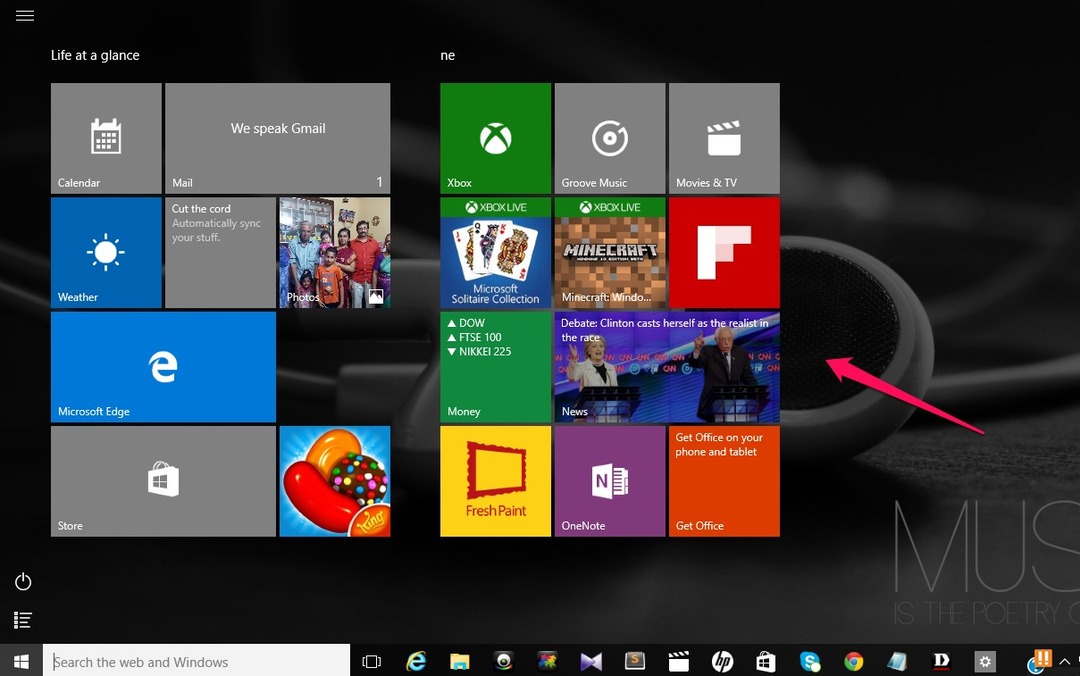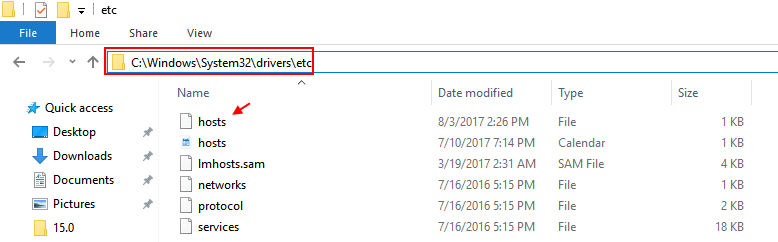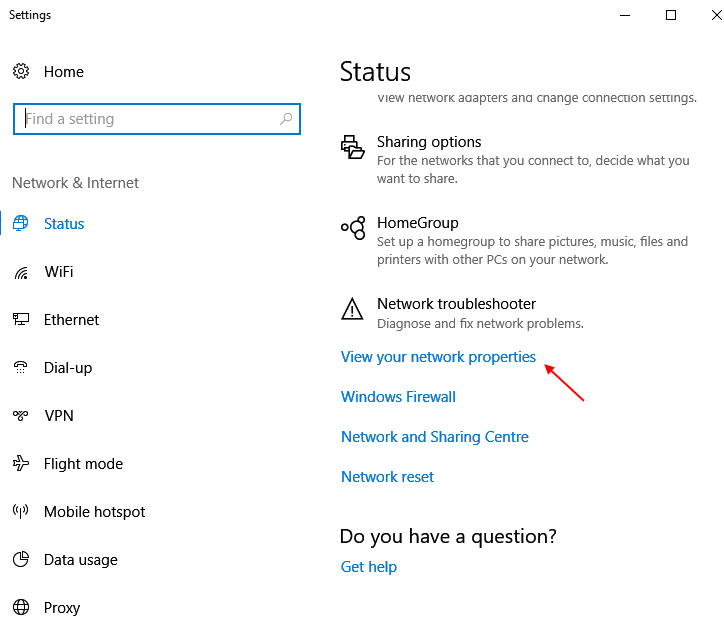Diegdami funkcijų naujinimą iš atskiro diegimo programos arba iš naujo įdiegdami „Windows 10“, galite pamatyti šį klaidos pranešimą „„Windows“ sąranka negalėjo sukonfigūruoti „Windows“, kad ji veiktų šio kompiuterio aparatinėje įrangoje“. Šis pranešimas paprastai pasirodo pasibaigus diegimo etapui. Taigi, jei susiduriate su šia problema savo kompiuteryje, nereikia jaudintis. Vykdykite šiuos paprastus pataisymus, kad labai lengvai išspręstumėte problemą.
„Fix-1“ Paleiskite msoobe.exe rankiniu būdu
„Microsoft“ neišparduota patirtis (Msoobe.exe) yra programa, užtikrinanti „Windows“ aktyvavimą.
1. Paspauskite „Shift“ + F10 atidaryti Komandinė eilutė langą, kol esate klaidos ekrane.
2. Viduje konors Komandinė eilutė langas, Kopijuoti įklijuoti šias komandas paeiliui ir paspauskite Įveskite pabaigoje.
CD \ cd x. \ windows \ system32 \ oobe
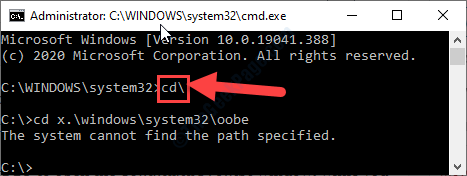
Jei pamatysite „Sistema negali rasti nurodyto kelio.Klaidos pranešimą, atlikite šį veiksmą-
a. Vykdykite šiuos tris kodus CMD terminalas.
langai cd sistema32 cd oobe
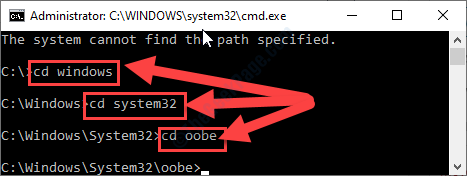
3. Dabar kompiuteryje turite paleisti msoobe.exe.
Padaryti tai, Kopijuoti įklijuoti šią komandą ir tada paspauskite Įveskite.
msoobe
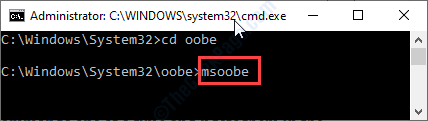
Dabar palaukite. „Windows“ paprastai užbaigs diegimo procesą.
„Fix-2“ SATA nustatymų keitimas-
Pakeiskite kompiuterio SATA nustatymus į IDE, RAID, ATA arba AHCI.
1. Išjunkite kompiuterį.
2. Paleiskite kompiuterį.
3. Paspauskite „F12“Klavišą, kad atidarytumėte įkrovos parametrus kompiuteryje.

4. Kai BIOS jūsų kompiuteryje atidaromas nustatymas, turite pereiti įIšplėstinė“.
5. Dabar paspauskite rodyklė žemyn klavišus paryškintiSATA operacija”Nustatymą ir paspauskite Įveskite.
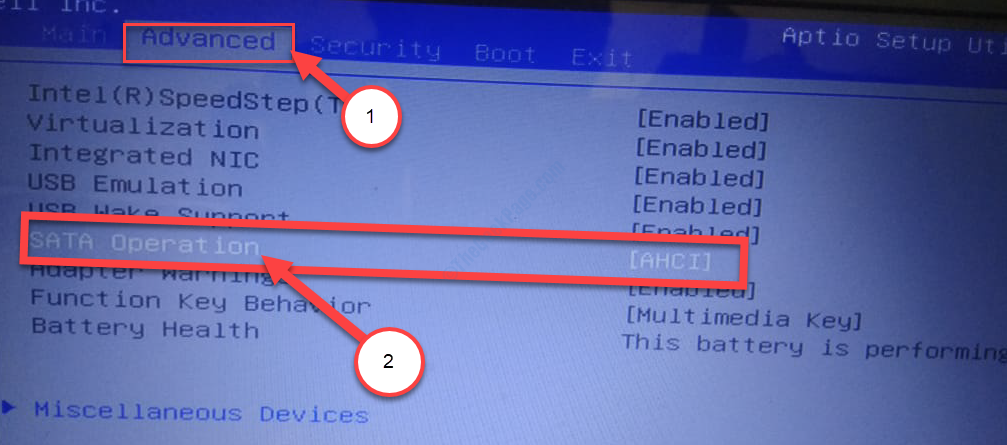
6. Dabar pakeiskite nustatymus į „IDE“Arba„REIDAS“Ir tada pataikė Įveskite.
7. Dabar paspauskiteEscKlavišą.
8. Galiausiai, kai „Išsaugokite konfigūraciją ir nustatykite iš naujo„Pasirodo pranešimas, pasirinkite„Taip“Ir pataikė Įveskite.
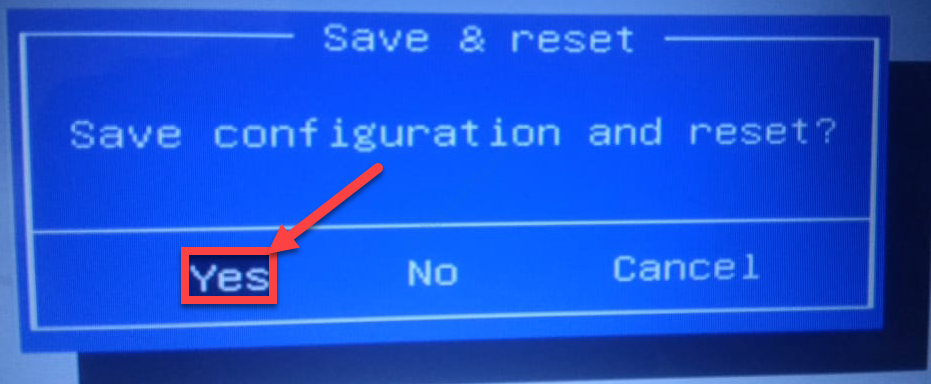
Dabar išsaugokite ir išeikite iš BIOS nustatymų savo kompiuteryje.
Fix-3 Neautomatiniu būdu įdiekite problemišką tvarkyklę
Kartais probleminės jūsų kompiuterio tvarkyklės gali sukelti tokio tipo problemas. Rankiniu būdu įdiegus naujausią tvarkyklę problema gali būti išspręsta jūsų kompiuteryje.
PASTABA- Norėdami išspręsti šią problemą, jums reikės atskiro nešiojamojo kompiuterio / asmeninio kompiuterio, kad atsisiųstumėte naujausią tvarkyklę probleminei tvarkyklei.
Daugeliu atvejų nustatyta, kad standusis diskas yra tikrasis kaltininkas.
Veiksmai, kuriuos reikia atlikti kitame kompiuteryje–
1. Atsisiųskite naujausią standžiojo disko įrenginį iš gamintojo svetainės.
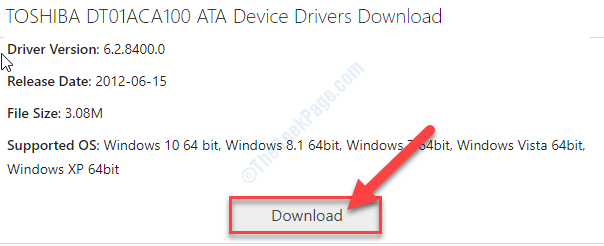
2. Tvarkyklės paketą laikykite USB atmintinėje arba išoriniame diske.
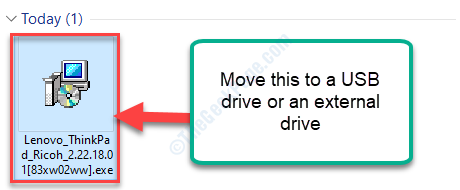
Veiksmai, kuriuos reikia atlikti kompiuteryje
1. Prijunkite USB įrenginį prie kompiuterio.
2. Inicijuokite sistemos diegimą.
3. Dabar pastebėsite „Krovinio tvarkyklė“Parinktį. Spustelėkite „Krovinio tvarkyklė“.
5. Dabar iš išorinio disko pasirinkite naujausią kietojo disko tvarkyklę. Palaukite, kol baigsis diegimas.
6. Dabar iš anksto įdiekite „Windows“.
Tai turėtų išspręsti jūsų problemą.
Jei diegdami „Windows“ susiduriate su problema Funkcijos atnaujinimas, išbandykite šiuos taisymus-
„Fix-1“ Paleiskite „Windows Update“ trikčių šalinimo įrankį
„Windows“ naujinimo trikčių šalinimo įrankis gali nustatyti jūsų problemą ir lengvai išspręsti problemą.
1. Atidarykite langą Nustatymai.
2. Tada spustelėkite „Atnaujinimas ir sauga“.

3. Po to turite spustelėti „Trikčių šalinimas“.
4. Tada spustelėkite „Papildomi trikčių šalinimo įrankiai“.

5. Tiesiog spustelėkite „Windows "naujinimo“Trikčių šalinimo priemonių sąraše.
6. Norėdami pradėti trikčių šalinimo procesą „Paleiskite trikčių šalinimo įrankį“.

Trikčių šalinimo įrankis nustatys visas aparatūros problemas, sukeliančias šią problemą.
Dabar bandykite dar kartą įdiegti naujinimą į savo kompiuterį.
„Fix-2“ Atsisiųskite funkcijų naujinimą naudodami MCT-
1. Iš pradžių reikia aplankyti „Microsoft“ programinės įrangos atsisiuntimas Interneto svetainė.
2. Norėdami atsisiųsti diegimo laikmeną, spustelėkite „Atsisiųskite įrankį dabar“.
3. Spustelėkite "Sutaupyti“.
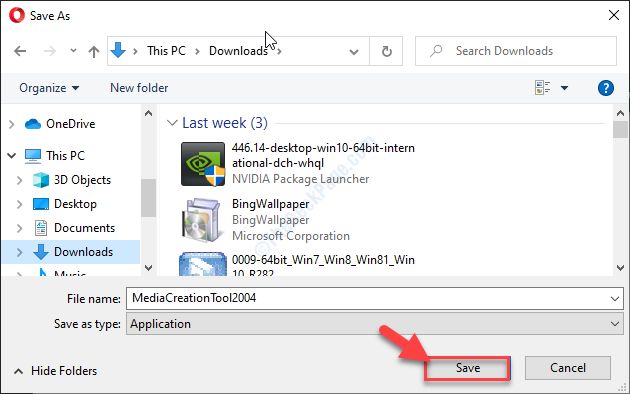
4. Eikite į standžiojo disko vietą, kurioje atsisiuntėte diegimo programą.
5. Tada dukart spustelėkite„„MediaCreationTool“ 2004 m“, Norėdami prie jo prieiti.
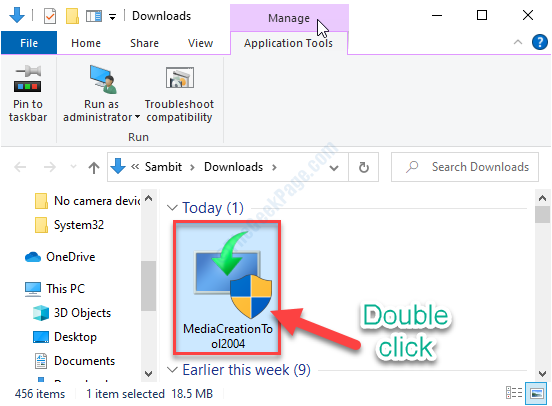
6. Norėdami sutikti su taisyklėmis ir nuostatomis, spustelėkite „Priimti“.
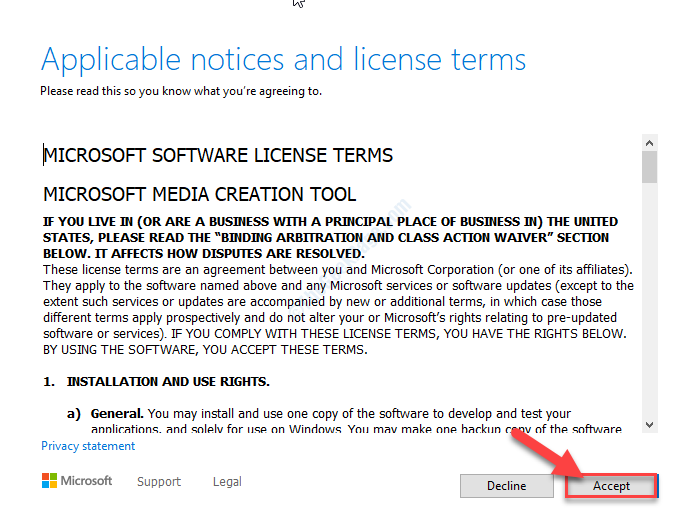
7. Ką reikia padaryti, tai pasirinkti „Atnaujinkite šį kompiuterį dabar“Parinktį.
7. Po to spustelėkite „Kitas“.

Medijos kūrimo įrankis atsisiųs ir įdiegs jį į jūsų įrenginį.
Perkraukite iš naujo tavo kompiuteris.
Papildomas patarimas–
Jei bandote įjungti kompiuterio procesorių, tai gali sukelti šią problemą.